iTunes가 같은 앨범의 노래를 분리하는 이유 [답변]
한 장치에서 다른 장치로 노래를 전송할 때 일부 노래가 속한 초기 앨범에서 분리되는 경향이 있습니다. 따라서 앨범이 하나만 있는 것이 아니라 두 개 이상의 앨범이 생성됩니다. 하지만 iTunes가 같은 앨범의 노래를 분리하는 이유? 이번 포스트에서는 스플릿 앨범이 등장하는 이유와 그 해결책에 대해 다뤄보겠습니다.
컨텐츠 가이드 1 부분. iTunes가 같은 앨범에서 노래를 분리하는 요인은 무엇입니까?2 부. iTunes에서 분할 앨범을 해결하는 간단한 수정3 부. iTunes 분할 앨범 문제를 영구적으로 제거하는 방법4 부. 개요
1 부분. iTunes가 같은 앨범에서 노래를 분리하는 요인은 무엇입니까?
아래 목록에서 iTunes가 동일한 앨범 문제에서 노래를 분리하는 이유에 대한 가장 가능한 이유를 확인할 수 있습니다. 이미 많은 유저들이 이에 대해 제보를 해왔기 때문에 먼저 주요 원인을 파악한 후 바로 해결책을 진행해보도록 하겠습니다.
- 앨범 수록곡마다 발매일이 다릅니다. 이로 인해 iTunes 부분에 혼란이 생겼습니다.
- 내부에 있는 노래는 한 명의 아티스트가 아닌 여러 아티스트의 노래입니다.
- 또 다른 가능한 이유는 앨범과 iTunes 모두에서 일치하지 않는 아티스트 필드입니다.
- 앨범과 정렬 탭에서 충돌하는 아티스트 필드일 수도 있습니다.
- 앨범의 레이블과 게시자 사이에 충돌이 있습니다.
위의 요소들을 모두 경험한다면 스플릿 앨범만 나올 것으로 예상된다. 이것은 iTunes가 같은 앨범에서 노래를 분리하는 이유에 대한 귀하의 질문에 확실히 답할 것입니다. 이러한 점을 미리 눈치채셨다면 애플은 비슷한 아티스트의 아이템을 합치는 경향이 있으므로 별도의 앨범을 준비하세요.
2 부. iTunes에서 분할 앨범을 해결하는 간단한 수정
iTunes가 동일한 앨범에서 노래를 분리하는 이유와 관련된 문제는 매우 일반적이며 일반적으로 iTunes를 더 많이 사용하거나 애플 음악 아이폰용. 다행히 간단한 절차를 통해 해결할 수 있습니다. 아래 목록을 참조하십시오.
라이브러리에서 앨범을 삭제하고 다시 추가
효과적인 해결책 중 하나는 추가된 별도의 앨범을 제거하는 것입니다. 라이브러리에서 삭제한 후 하나씩 수동으로 다시 추가할 수 있습니다. 앨범을 삭제하려면 제목을 선택한 다음 마우스 오른쪽 버튼을 클릭하십시오. 그 직후 삭제 버튼을 선택합니다.
앨범 아티스트 필드는 유사하게 확인되어야 함
이렇게 하려면 분리된 각 앨범의 태그가 동일한지 확인하기만 하면 됩니다. 서로 다른 태그를 공유하는 것을 확인한 후에는 해당 태그를 삭제하고 동일한 앨범 태그를 추가할 수 있습니다. 아래 절차를 따르십시오.
- 기기에서 iTunes 앱을 실행합니다.
- 라이브러리로 이동하여 분리된 앨범을 찾습니다.
- 앨범 제목을 마우스 오른쪽 버튼으로 클릭한 다음 노래 정보를 선택합니다.

- 위의 탭에서 세부 정보를 선택합니다.
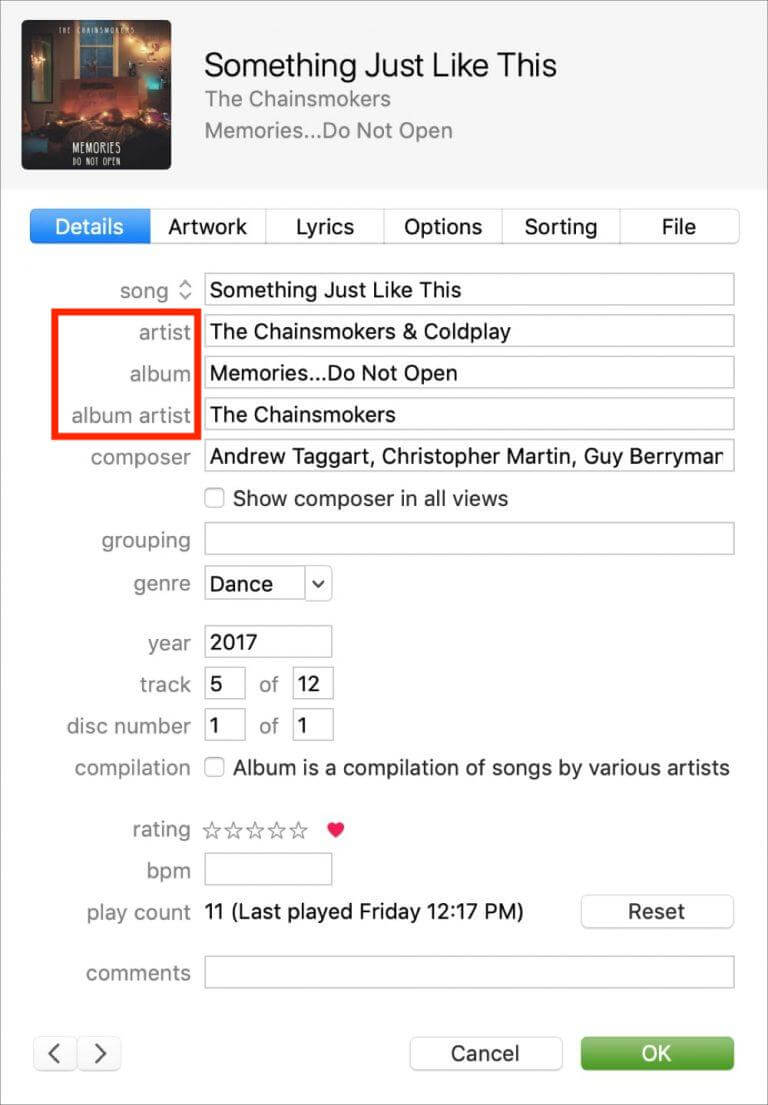
- 아티스트 및 앨범 이름의 경우 분리된 앨범이 동일한 세부 정보를 공유하는지 확인합니다. 이것이 다시 하나로 그룹화하는 유일한 방법입니다.
iTunes에서 편집 기능 관리
iTunes가 같은 앨범에서 노래를 분리하는 이유에 대해 여전히 문제가 있는 경우 iTunes에서 편집 기능을 관리해 보십시오. 분리된 앨범을 선택하고 마우스 오른쪽 버튼을 클릭합니다. 앨범 정보 버튼을 누르고 세부 정보 탭을 누르십시오. 여기에서 Compilation 옆의 선택 상자를 선택 및 선택 취소하고 잠시 기다려 차이를 확인하십시오.
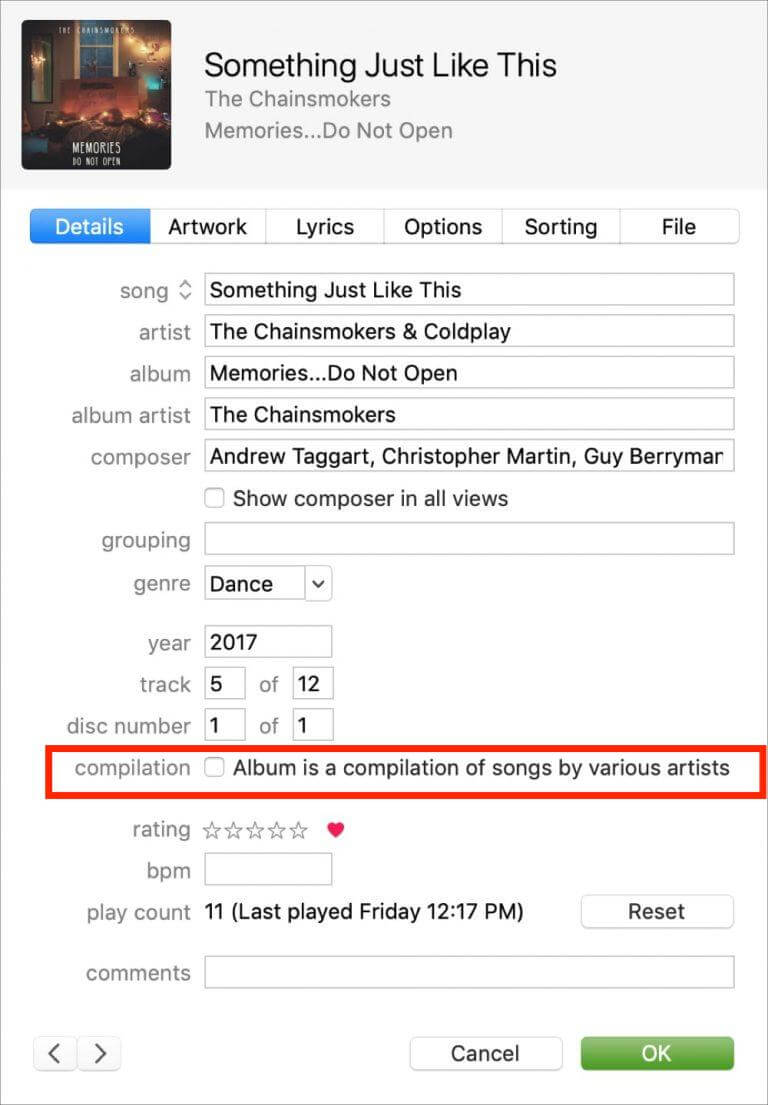
3 부. iTunes 분할 앨범 문제를 영구적으로 제거하는 방법
iTunes 응용 프로그램은 완벽한 스트리밍 경험을 즐기면서 동시에 앨범과 재생 목록을 관리할 수 있도록 도와줍니다. iTunes가 같은 앨범에서 노래를 분리하는 이유와 같은 iTunes 관련 문제가 있는 경우 컬렉션을 관리하고 처리할 수 있는 다른 방법이 있습니까?
사실, 아직 방법이 있고 그것은 통과입니다 iTunes에서 음악 다운로드 컴퓨터에 로컬 파일로 저장합니다. 그런 식으로 직접 관리할 수 있습니다. 이제 문제는 iTunes와 Apple Music이 모두 DRM-보호된 파일?
이를 가능하게 하려면 사용 방법만 알면 됩니다. AMusicSoft 애플 뮤직 변환기. Apple Music과 iTunes를 보호 해제하는 데 있어서 AMusicSoft가 최선을 다할 수 있습니다. 따라서 제한 없이 누구에게나 이러한 음악을 공유할 수 있습니다. Alexa에서 iTunes 음악 재생 또는 다른 장치. 따라야 할 절차에 대해 알아보기 전에 먼저 AMusicSoft의 기능에 대해 알려드리겠습니다. 아래에서 확인하세요.
AMusicSoft Apple Music Converter의 최고 기능
- 노래에서 DRM 제거.
- 노래를 MP3, WAV, FLAC, AAC, AC3 및 M4A의 액세스 가능한 형식으로 변환하고 다운로드합니다.
- 원본과 동일한 좋은 오디오 품질 결과.
- 16배 빠른 작업 속도.
- 변환 및 다운로드 후에도 파일의 중요한 세부 정보를 유지합니다.
- 수행하기 매우 편리한 단계를 따르기 쉽습니다.
AMusicSoft Apple Music Converter 사용 방법
- 브라우저를 실행한 다음 AMusicSoft 웹사이트로 이동하여 Apple Music Converter 애플리케이션을 다운로드하세요.
- 앱을 설치하고 열어서 변환할 노래를 추가하세요. 선택한 각 노래 제목의 선택 상자를 선택합니다.

- 언급된 형식 중 사용할 형식을 선택한 후 출력 폴더를 선택하여 결과를 저장합니다.

- 변환 버튼을 누르고 절차를 바로 시작하십시오.

- 위의 변환됨 메뉴에서 변환된 파일을 가져와서 저장합니다.
4 부. 개요
iTunes가 같은 앨범에서 노래를 분리하는 이유를 아는 것은 간단합니다. 이 게시물의 이전 섹션에서는 문제를 해결하기 위해 수행해야 할 간단한 솔루션과 함께 주요 이유를 공유했습니다. 이제 동일한 문제가 다시 발생하지 않으려면 다음을 사용할 수 있습니다. AMusicSoft 애플 뮤직 변환기 앨범 및 재생 목록을 장치의 로컬 파일로 다운로드합니다. 그것이 할 수 있는 모든 기능과 서비스로 당신은 확실히 그것이 만들어낼 수 있는 결과를 좋아할 것입니다.
사람들은 또한 읽습니다
로버트 패브리는 열렬한 블로거이며, 기술에 관심이 많은 열광자입니다. 그는 몇 가지 팁을 공유함으로써 여러분을 오염시킬 수도 있습니다. 그는 또한 음악에 대한 열정이 있으며, 이 주제에 대해 AMusicSoft에 글을 썼습니다.